Escrever várias Linhas em uma única célula no Excel pode ser útil, sobretudo, para organizar informações ou criar notas detalhadas em sua planilha. Aqui está um guia simples sobre como realizar essa tarefa de forma eficaz.
Selecione a célula desejada: ao abrir sua planilha no Excel, escolha a célula onde deseja inserir várias Linhas de texto. Clique nela para garantir que esteja selecionada.
Ative a Edição da Célula: para começar a escrever várias Linhas, pressione a tecla F2 no teclado. Isso coloca a célula no modo de edição, permitindo que você faça alterações mais detalhadas.
Insira o texto com Quebras de Linha: agora, insira seu texto. Se você deseja pular para uma nova linha, pressione “Alt + Enter”. Essa combinação de teclas cria uma quebra de linha dentro da célula, permitindo que você adicione conteúdo em diferentes Linhas.
Ajuste a altura da linha (opcional): se o texto for extenso, você pode precisar ajustar a altura da linha para visualizar todo o conteúdo. Posicione o cursor na borda inferior da linha (entre dois números de linha) e arraste para ajustar conforme necessário.
Formatação adicional (opcional): você pode aplicar formatação adicional ao texto, como negrito, itálico, ou até mesmo usar diferentes cores de fonte. Essas opções estão disponíveis na barra de ferramentas superior do Excel.
Sumário
Resumo
- Em primeiro lugar, é importante selecionar a célula desejada.
- Em seguida, ative o modo de edição pressionando F2.
- Dessa forma, insira seu texto e use “Alt + Enter” para criar novas Linhas.
- Se necessário, ajuste a altura da linha para visualização adequada.
- Para uma apresentação mais atraente, considere aplicar formatação adicional.
Escrever várias Linhas em uma única célula no Excel pode ser uma técnica valiosa para organizar informações de maneira clara e eficaz. Utilizando esses passos simples, você pode melhorar a legibilidade e a utilidade de suas planilhas. Experimente e veja como essa prática pode facilitar o gerenciamento de dados em suas atividades no Excel.
Mais do que acrescentar Linhas, aprenda o instinto superior do Excel!
Portanto, se este conteúdo foi do seu interesse, sugerimos navegar pelo nosso curso completíssimo de Excel. Criado para abranger desde conceitos básicos até técnicas avançadas, o curso oferece uma ferramenta valiosa para melhorar suas habilidades em planilhas. Dessa forma, aprofundar seu conhecimento no Excel é essencial para lidar com desafios mais complexos. Ficaríamos muito felizes em tê-lo(a) como parte dessa jornada de aprendizado! Até logo!
Você pode se interessar por estas publicações
7 dicas práticas para organizar suas finanças em 2024
Como comparar duas colunas utilizando a função PROCV
Como criar um gráfico de pirâmide etária no Excel
Use Planilhas Prontas – Planilhas Excel Profissionais
Gostaria de Ganhar mais tempo? Use Planilhas Prontas para acelerar seu trabalho! Veja algumas de nossas planilhas que fazem muito sucesso:
Dashboard de Finanças Pessoais
Planilhas Gratuitas para o seu Dia a Dia
Temos também uma gama de planilhas gratuitas para você baixar e utilizar o tempo que quiser, acelere o seu desenvolvimento com nossas planilhas grátis.
Ficha de Registro de Empregado
Planilha Orçamento de Marketing em Redes Sociais
Esta publicação Como escrever várias linhas em uma única célula no Excel Foi vista primeiro no site Smart Planilhas